Win7不灭屏?Win7设置屏幕不休眠常亮的设置方法
更新时间:2023-06-02 09:52:43作者:admin
有事需要离开位置,久了没有去操作电脑,电脑进入待机模式的时候,那么系统就会休眠,关闭屏幕显示,更加省电。但是有用户觉得这样需要重新去唤醒系统,比较麻烦。那么怎么去将休眠功能关闭,让电脑屏幕常亮呢?接下来一起看看操作的方法分享吧。
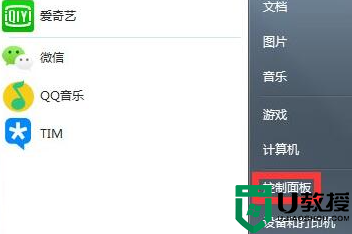
Win7设置屏幕不休眠常亮操作方法
1、首先我们点开始-控制面板,打开控制面板。
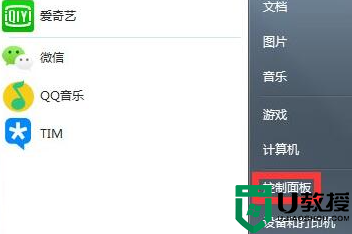
2、在控制面板中找到“电源选项”,点击进入。
3、然后根据你的选择,我这边选择的是平衡,则在平衡的右边点击更改计划设置,自己是哪一项就选哪一项对应的更改计划设置。
4、由于我的是笔记本,笔记本这里可以对使用电池时和接通电源进行不同的设置,达到自己理想的效果,设置都是一样的,我们如果不希望电脑休眠,则在使计算机进入睡眠状态那一项选择从不,如果希望不进行休眠的话,笔记本建议使用电池时设置睡眠时间,接通电源则选择从不。
5、对于一段时间后屏幕自动关闭,也就是屏幕自动变黑,可以在关闭显示器那一项中进行选择,不希望关闭则选择从不,否则根据自己的情况进行时间的选择。
6、第一项降低屏幕亮度也是一样的,设置一个时间或者从不,时间到达后屏幕则会稍微变暗一些,鼠标或键盘有动作之后则会恢复。
Win7不灭屏?Win7设置屏幕不休眠常亮的设置方法相关教程
- win7设置不锁屏不休眠方法 win7怎么设置不锁屏不休眠
- win7系统屏幕休眠设置方法 win7显示屏休眠怎么设置
- win7保持屏幕常亮怎么设置 win7屏幕长时间亮设置方法
- 怎么让电脑不休眠屏幕win7 win7系统怎么设置电脑不休眠
- 新win7屏幕常亮怎么设置 win7电脑如何设置屏幕常亮
- 如何禁止win7 休眠功能 win7怎么设置屏幕不休眠
- win7台式机设置屏幕不休眠
- windows7怎么设置屏幕不休眠 让win7电脑不自动休眠的设置方法
- win7电脑永久亮屏怎么设置 win7电脑如何设置屏幕常亮
- window7设置屏幕常亮方法 如何让win7电脑屏幕一直亮着
- Win11怎么用U盘安装 Win11系统U盘安装教程
- Win10如何删除登录账号 Win10删除登录账号的方法
- win7系统分区教程
- win7共享打印机用户名和密码每次都要输入怎么办
- Win7连接不上网络错误代码651
- Win7防火墙提示“错误3:系统找不到指定路径”的解决措施
win7系统教程推荐
- 1 win7电脑定时开机怎么设置 win7系统设置定时开机方法
- 2 win7玩魔兽争霸3提示内存不足解决方法
- 3 最新可用的win7专业版激活码 win7专业版永久激活码合集2022
- 4 星际争霸win7全屏设置方法 星际争霸如何全屏win7
- 5 星际争霸win7打不开怎么回事 win7星际争霸无法启动如何处理
- 6 win7电脑截屏的快捷键是什么 win7电脑怎样截屏快捷键
- 7 win7怎么更改屏幕亮度 win7改屏幕亮度设置方法
- 8 win7管理员账户被停用怎么办 win7管理员账户被停用如何解决
- 9 win7如何清理c盘空间不影响系统 win7怎么清理c盘空间而不影响正常使用
- 10 win7显示内存不足怎么解决 win7经常显示内存不足怎么办

